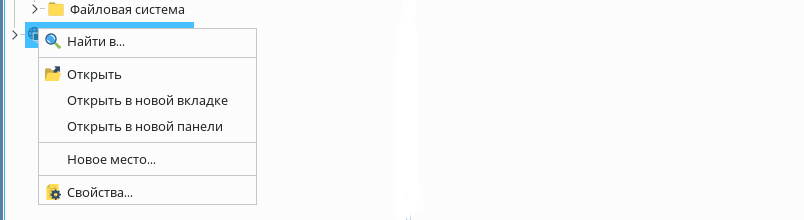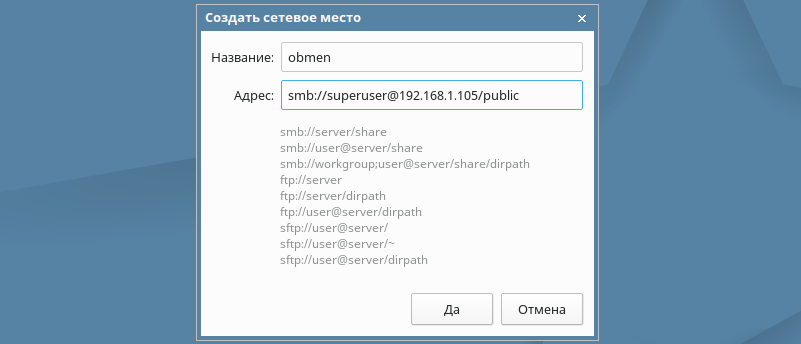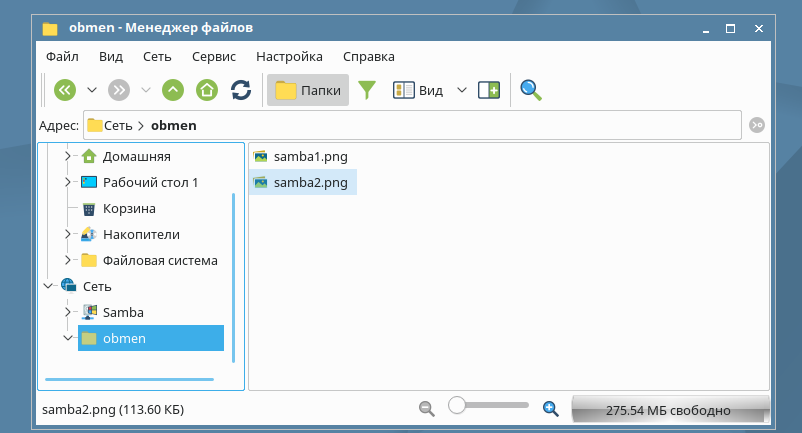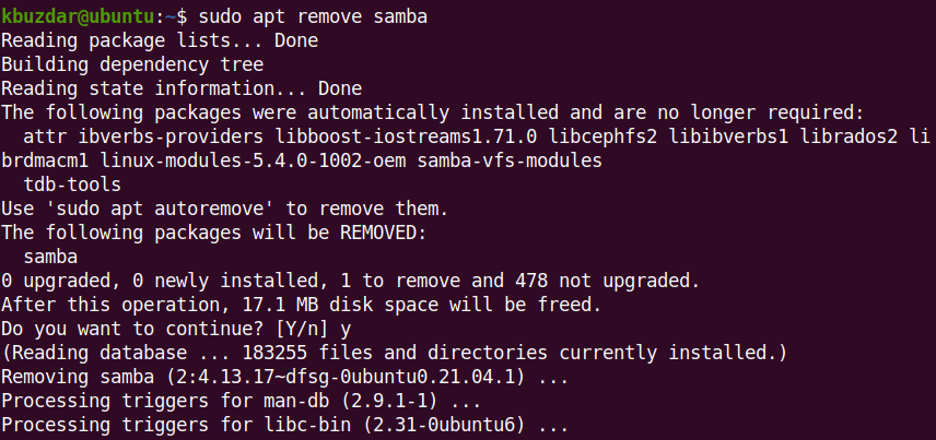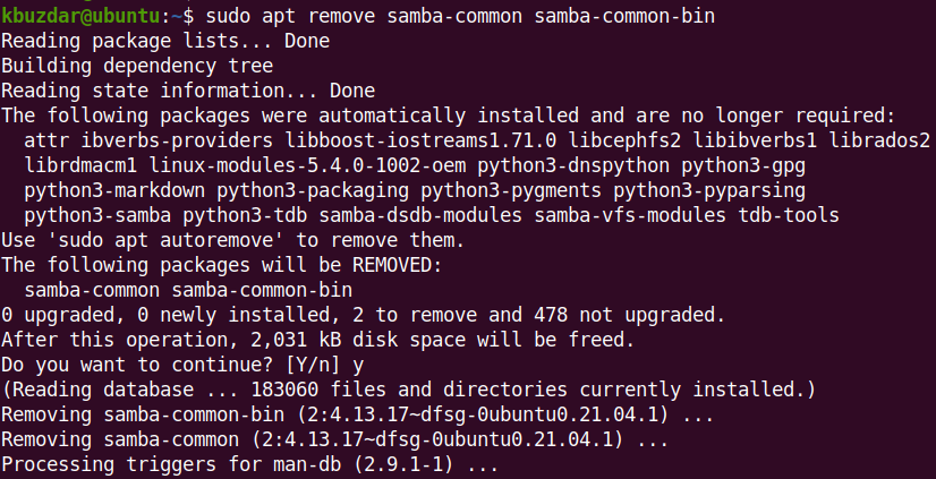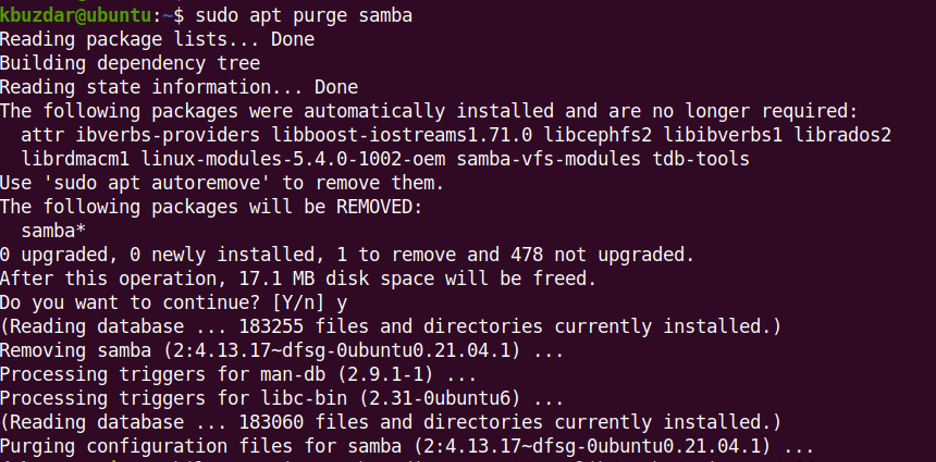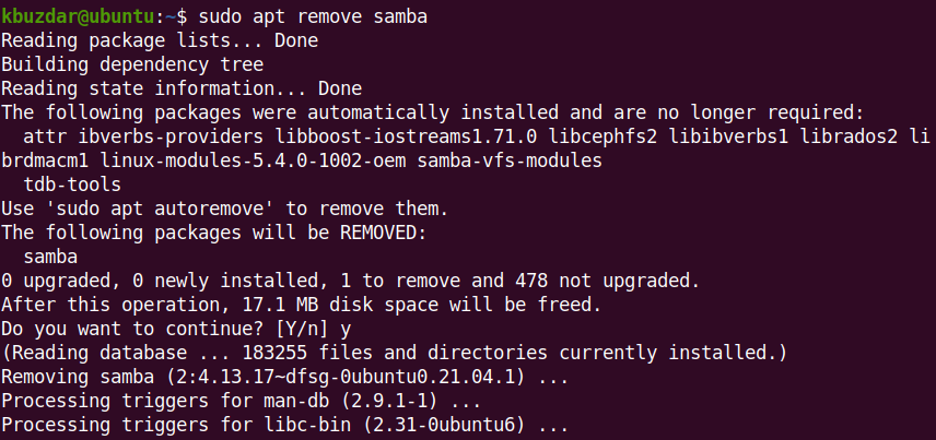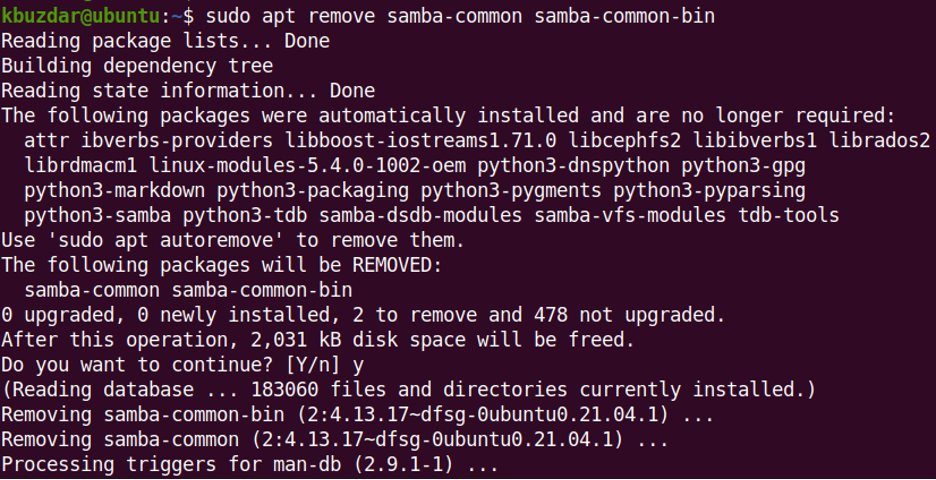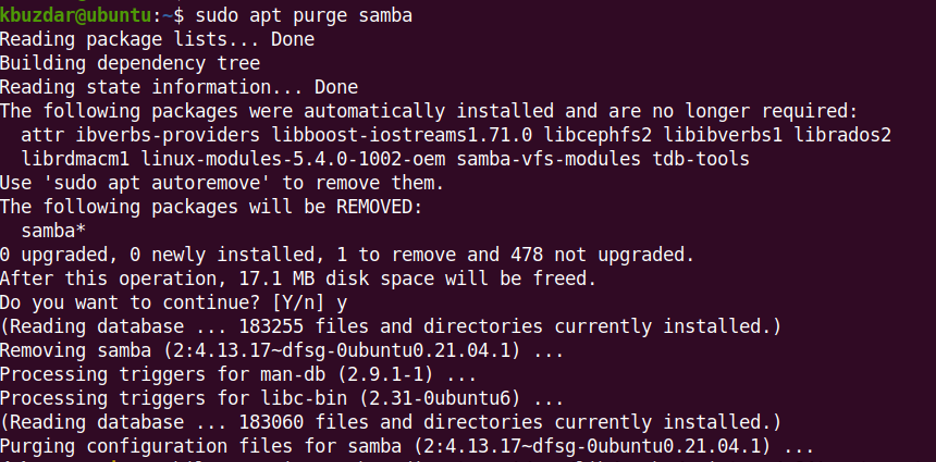Как мне полностью удалить Samba?
Как мне полностью удалить smb / samba с моего компьютера с Ubuntu 11.10?
Как мне впоследствии переустановить его? функциональность, связанную с Windows SMB с моего рабочего стола, и выполните полную переустановку этих компонентов. См. Этот вопрос для некоторого фона.
5 ответов
Более простой и чистый способ удалить Samba.
sudo apt-get autoremove samba samba-common
Этот шаг использует автоматическое удаление для удаления пакета.
sudo apt-get purge samba samba-common
Этот шаг очищает любой файл конфигурации, который у вас может быть
Итак, для сервера из Терминала:
sudo apt-get remove --purge samba sudo apt-get install samba Но, если у вас проблемы с клиентом, это будет больше похоже на:
sudo apt-get remove --purge smbclient libsmbclient sudo apt-get install smbclient libsmbclient Я недавно установил Ubuntu 17.04 в VirtualBox на хосте Windows 7, и мне нужно было получить доступ к файлам на хосте. Я довольно новичок в Linux, поэтому подумал, что мне нужна samba для доступа к этим ресурсам. Как упоминалось выше от dpb , у меня были проблемы с клиентом. Оказалось, что все, что мне действительно нужно было сделать, это удалить самбу. Наличие Ubuntu 17.04 означало, что мне пришлось переустанавливать cifs-utils , а не smbclient , чтобы вернуть функциональность клиента:
sudo apt-get install cifs-utils После перезагрузки все мои сетевые ресурсы Windows были доступны и проблемы с клиентом решались.
Все эти решения передаются при загрузке системы. Но что делать, если ваша система не загружается из-за самбы?
Если вы застряли в режиме восстановления, запустите аварийный диск. apt-get не всегда работает, на самом деле он вызывает ошибку seg в оболочке восстановления, по крайней мере, в Ubuntu из того, что я видел. Чтобы обойти это, вы можете использовать dpkg —purge —force-all samba , а также для common и winbind, если система все еще не загружается.
Помните, что если вы находитесь в оболочке режима записи, не используйте sudo, потому что это вызовет ошибку сегмента. Просто используйте команды, как если бы вы были от имени root.
Но я заставил Samba прекратить загрузку системы, и именно так мне удалось вырвать samba, а затем выполнить чистую установку после того, как система снова загрузилась полностью. Как только он загрузится полностью, пройдите и выполните команду sudo apt-get remove —purge samba samba-common , чтобы убедиться, что все было удалено. К сожалению, вам также может понадобиться вручную удалить некоторые элементы, поскольку dpkg не всегда удаляет сценарии запуска и другие элементы, создаваемые двоичным файлом. Это то, что я должен был сделать, чтобы полностью удалить самбу, когда я не мог загрузить систему.
Надеюсь, это поможет кому-то, кто застрял в той же ситуации, что и я.
Настройка Samba server
1. Обновляем информацию о репозиториях и устанавливаем обновления для существующих пакетов в системе:
apt-get update && apt-get upgrade
2.Устанавливаем пакет Samba:
apt-get install -y samba samba-client
3.Создадим директории для файлов, например в каталоге /media:
4.Создаем каталог для всех пользователей:
5.Изменим права доступа к каталогу:
sudo chmod -R 777 /media/samba/public
6.С помощью системных инструментов создадим группу пользователей:
7.Добавляем пользователей Samba:
8.Созданных пользователей добавляем в группу:
usermod -aG smbgrp superuser
9.С помощью инструментов Samba создадим пароль для добавленного пользователя:
10. С помощью текстового редактора, например, nano, редактируем конфигурационный файл samba:
Удаляем все строки из файла. Вставляем следующие:
11. Проверяем настройки с помощью команды:
13. Настроим межсетевой экран. Для этого в правилах откроем TCP-порты 139 и 445, а также UDP-порты 137 и 138, но только для тех подсетей, которым доверяете. Для указания собственного диапазона адресов, замените значение после ключа “-s”:
iptables -A INPUT -p tcp -m tcp --dport 445 -s 192.168.1.0/24 -j ACCEPT
iptables -A INPUT -p tcp -m tcp --dport 139 -s 192.168.1.0/24 -j ACCEPT
iptables -A INPUT -p udp -m udp --dport 137 -s 192.168.1.0/24 -j ACCEPT
iptables -A INPUT -p udp -m udp --dport 138 -s 192.168.1.0/24 -j ACCEPT
14.Для сохранения правил и применения их после перезагрузки сервера следует воспользоваться пакетом iptables-persistent. Установим его:
apt-get install iptables-persistent
Входе установки пакета, программа предложит запомнить существующие правила iptables. Подтверждаем это действие.
15.Для проверки существующих правил используем:
Настройка на АРМ пользователя клиента.
1. Для подключения к общим папкам из среды Linux требуется установка отдельного программного обеспечения — smbclient. Установим:
sudo apt-get install smbclient
2.Для подключения к серверу добавляем новое место в сети:
3. Вносим данные для подключения:
4. Если настроено все по инструкции должно получиться вот так:
How to Remove and Uninstall Samba from Ubuntu
Samba is a powerful file-sharing tool that allows you to share files across multiple systems running different OSs and all connected through the same network. Samba is an ideal file and print sharing solution for even a scenario with thousands of users. Also, it allows connecting a Linux system to a Windows domain.
There can be number of reasons why someone would want to uninstall Samba from its Linux machine. One of the reasons can be to remove and reinstall Samba because a fresh installation sometimes solves certain issues. Another reason is if you no longer want to use it for file sharing. Whatever the reason may be, you can completely uninstall Samba from your Linux machine.
In this post, we will cover the process on how to remove and uninstall Samba from Ubuntu OS. Let’s get started.
First, run this command to see if Samba is installed on your machine:
The version number in the output confirms that you have Samba installed in your system.
Uninstalling Samba from Ubuntu
Follow the method mentioned below to uninstall or remove Samba from your Ubuntu machine.
- First you will need to launch Terminal. To do so, click the Activities in the upper-left corner of your screen. This will open a search bar for you to look for and launch any application. Then type terminal in the search bar. Once you have found the Terminal application in the search results, launch it by clicking the icon.
- Then enter the command below to uninstall Samba:
You may be asked to enter the pseudo password. Type the password and hit Enter. Then it might ask if you want to continue the operation. Type y and hit Enter to continue.
This should remove Samba from your Ubuntu machine.
There are two other Samba packages Samba-common and Samba-common-bin that are also installed along with Samba. You can also remove those packages through the command below:
It might ask if you want to continue the operation. Type y and hit Enter to continue.
This should remove Samba-common and Samba-common-bin packages from your Ubuntu machine.
To remove the dependencies that were automatically installed along with Samba installation, run the command below:
When prompted for confirmation, type y and hit Enter.
Purging Samba
If you want to remove Samba along with the configuration files, you will have to use the purge command. Run the command below to purge Samba:
It might ask if you want to continue the operation. Type y and hit Enter to continue.
Sometimes, the purge command does not delete some Samba directories because they are not empty. To delete those directories too, run the command below:
This post covered how to remove and uninstall Samba from Ubuntu. It also covered how to purge Samba if you want to delete the configuration files of Samba as well.
About the author
Karim Buzdar
Karim Buzdar holds a degree in telecommunication engineering and holds several sysadmin certifications. As an IT engineer and technical author, he writes for various web sites. He blogs at LinuxWays.
Как удалить и удалить Samba из Ubuntu
Samba — это мощный инструмент для обмена файлами, который позволяет вам обмениваться файлами между несколькими системами, работающими под разными ОС и подключенными через одну и ту же сеть. Samba — идеальное решение для обмена файлами и распечатками даже для сценария с тысячами пользователей. Кроме того, он позволяет подключить систему Linux к домену Windows.
Может быть несколько причин, по которым кто-то может захотеть удалить Samba со своей машины с Linux. Одной из причин может быть удаление и переустановка Samba, потому что новая установка иногда решает некоторые проблемы. Другая причина — если вы больше не хотите использовать его для обмена файлами. Какой бы ни была причина, вы можете полностью удалить Samba со своего Linux-компьютера.
В этом посте мы расскажем о том, как удалить и удалить Samba из ОС Ubuntu. Давайте начнем.
Сначала запустите эту команду, чтобы узнать, установлена ли Samba на вашем компьютере:
Номер версии в выводе подтверждает, что Samba установлена в вашей системе.
Удаление Samba из Ubuntu
Следуйте методу, указанному ниже, чтобы удалить Samba с вашего компьютера с Ubuntu.
- Сначала вам нужно запустить Терминал. Для этого нажмите «Действия» в верхнем левом углу экрана. Это откроет панель поиска, где вы сможете найти и запустить любое приложение. Затем введите Терминал в строке поиска. Как только вы нашли приложение «Терминал» в результатах поиска, запустите его, нажав на значок.
- Затем введите команду ниже, чтобы удалить Samba:
Вас могут попросить ввести псевдо-пароль. Введите пароль и нажмите Войти. Затем он может спросить, хотите ли вы продолжить операцию. Тип у и ударил Войти продолжать.
Это должно удалить Samba с вашего компьютера с Ubuntu.
Есть два других пакета Samba Samba-common и Samba-common-bin, которые также устанавливаются вместе с Samba. Вы также можете удалить эти пакеты с помощью команды ниже:
$ sudo apt удалить samba-common samba-common-bin
Он может спросить, хотите ли вы продолжить операцию. Тип у и ударил Войти продолжать.
Это должно удалить пакеты Samba-common и Samba-common-bin с вашего компьютера с Ubuntu.
Чтобы удалить зависимости, которые были автоматически установлены вместе с установкой Samba, выполните следующую команду:
При запросе подтверждения введите у и ударил Войти.
Очистка Самбы
Если вы хотите удалить Samba вместе с файлами конфигурации, вам придется использовать команда очистки. Запустите команду ниже, чтобы очистить Samba:
Он может спросить, хотите ли вы продолжить операцию. Тип у и ударил Войти продолжать.
Иногда команда очистки не удаляет некоторые каталоги Samba, потому что они не пусты. Чтобы удалить и эти каталоги, выполните команду ниже:
$ sudo rm -r /var/lib/samba/printers/x64
$ sudo rm -r /var/lib/samba/printers/W32X86
В этом посте рассказывается, как удалить Samba из Ubuntu. В нем также рассказывается, как очистить Samba, если вы хотите также удалить файлы конфигурации Samba.